Как связать с другими слайдами в презентации PowerPoint
Когда вы представляете презентацию PowerPoint, вы можете использовать клавишу Backspace и клавиши со стрелками вперед и назад для переключения между слайдами. Клавиша Backspace позволяет вернуться к предыдущему слайду. Эти кнопки удобны, если вам нужно вернуться к предыдущему слайду или перейти к следующему в середине презентации. К сожалению, нет кнопки или сочетания клавиш, позволяющих перейти к определенному слайду. Добавлять его по умолчанию нецелесообразно. Тем не менее, вы можете ссылаться на другие слайды в PowerPoint. В PowerPoint есть встроенная функция для этого. Все, что вам нужно, это хороший способ добавить его в свой слайд, не делая его некрасивым.
Чтобы сделать ссылку на другие слайды, но при этом хорошо выглядеть, вам нужно использовать фигуру и связать ее со слайдом. Фигура – хороший выбор, потому что она автоматически соответствует цветовой схеме вашей презентации.
Добавить фигуру
Откройте презентацию PowerPoint и перейдите к слайду, на который вы хотите добавить ссылку. Перейдите на вкладку «Вставка» и выберите подходящую фигуру, чтобы добавить к ней. Измените его размер, чтобы он не был слишком большим, и выберите цвет, который будет виден на фоне. Вы же не хотите, чтобы он терялся на заднем плане. Если вы хотите сделать его менее очевидным, вы можете попробовать уменьшить непрозрачность. Это все параметры редактирования, доступные для фигур в PowerPoint.
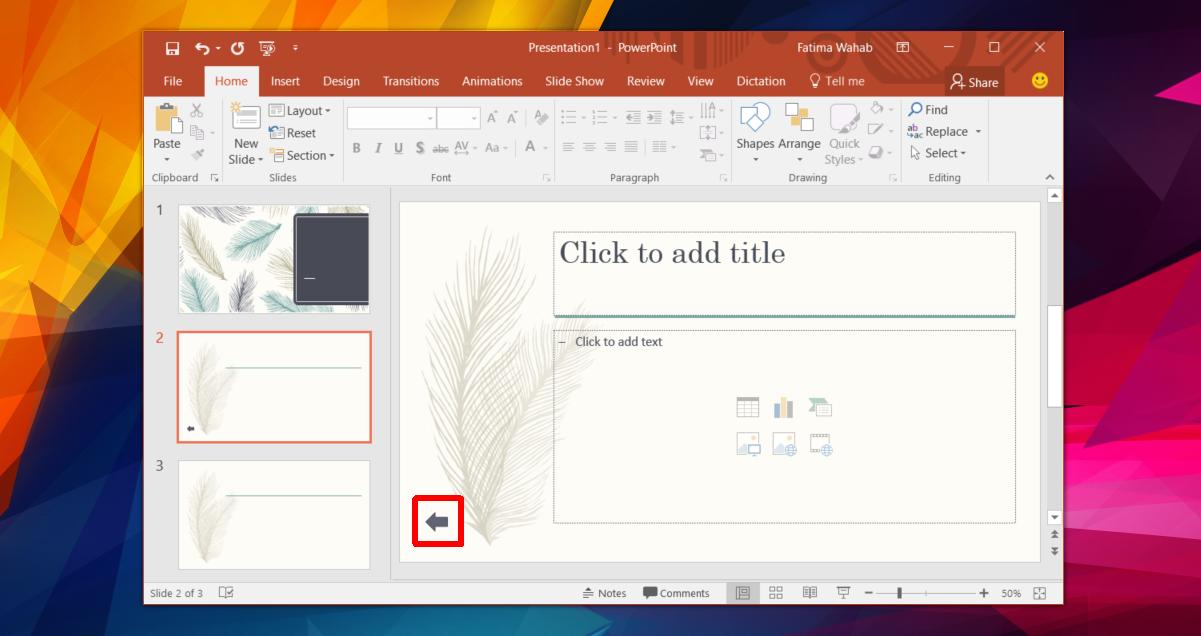
Программы для Windows, мобильные приложения, игры - ВСЁ БЕСПЛАТНО, в нашем закрытом телеграмм канале - Подписывайтесь:)
Добавить ссылку в фигуру
Выделите фигуру и снова перейдите на вкладку Вставка на ленте. Нажмите кнопку «Действие».
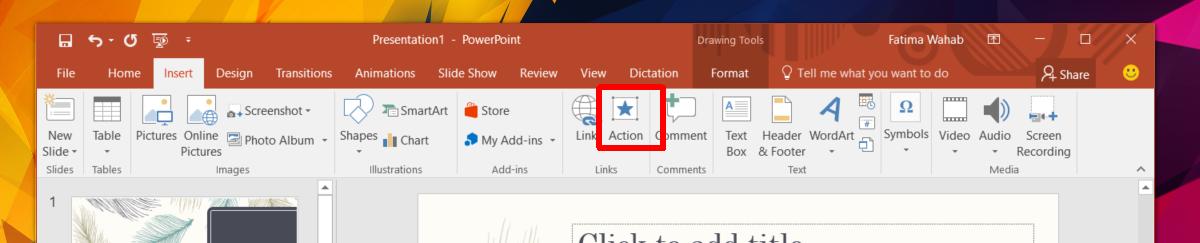
В окне «Параметры действия» выберите «Гиперссылка на» в разделе «Действие по щелчку». В раскрывающемся списке выберите вариант «Слайд». Откроется второе маленькое окно, в котором будут показаны все слайды презентации. Выберите слайд, на который нужно создать ссылку, и нажмите «ОК».
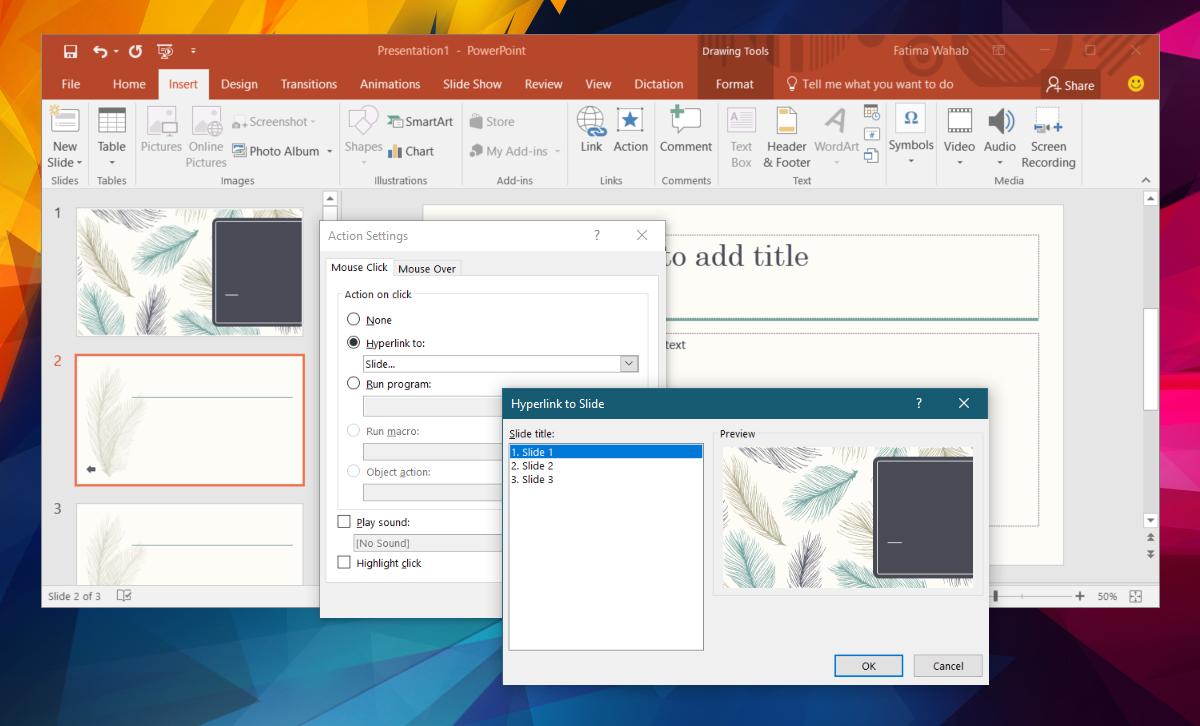
Это все, что нужно. Когда вы щелкаете фигуру в режиме презентации, вы переходите к слайду, с которым вы ее связали.
Добавить ссылку в текст
Если вы не хотите использовать фигуру и вместо этого предпочитаете текст, потому что его легче запомнить во время презентации, вы можете сделать именно это. Процесс добавления ссылки такой же. Вы добавите его с помощью кнопки «Действие». Чтобы добавить действие к тексту, вы должны сначала добавить текстовое поле. Введите желаемый текст на слайде. Если хотите, добавьте стиль текста. Затем выберите текстовое поле, перейдите на вкладку «Вставка» и нажмите кнопку «Действие». Следуйте инструкциям выше, чтобы добавить ссылку, и все готово.
Программы для Windows, мобильные приложения, игры - ВСЁ БЕСПЛАТНО, в нашем закрытом телеграмм канале - Подписывайтесь:)





